یوتیوب یک پلتفرم جهانی است که به شما امکان می دهد ویدئوهای خود را با میلیون ها نفر در سراسر جهان به اشتراک بگذارید و با این کار، برای خود مخاطب و مشتری جفت و جور کنید. بسیاری از افراد در سرتاسر دنیا از طریق تبلیغات، حمایت مالی و بازاریابی وابسته از ویدئوهای خود در این سایت درآمد کسب می کنند. یوتیوب می تواند به شما کمک کند تا برند خود را به تعداد زیادی از افراد بشناسانید و به مشتریان جدیدی برسید. همچنین بارگذاری ویدئو در این سایت قدرتمند مزایای دیگری مانند بهبود رتبه وب سایت شما در موتورهای جستجو، به اشتراک گذاشتن افکار و ایده های شما با دیگران، آموزش دیگران، ایجاد رزومه آنلاین و … را هم به دنبال دارد. در کل، آپلود ویدیو در یوتیوب فرآیندی ساده است که می توانید با استفاده از کامپیوتر یا گوشی خود انجام دهید.
آپلود سریع ویدیو در یوتیوب
راهکارهای مختلفی برای آپلود سریع ویدیو در یوتیوب وجود دارد:
افزایش سرعت اینترنت: از یک اتصال سیمی به جای Wi-Fi و یا از یک مودم یا روتر جدیدتر استفاده کنید. همچنین در صورت امکان اینترنت خود را به یک بسته اینترنتی با سرعت بالاتر ارتقا دهید.
فشرده سازی ویدیو: قبل از آپلود ویدیو در یوتیوب، ویدیوی خود را با استفاده از نرم افزارهای فشرده سازی مانند Handbrake یا FFmpeg فشرده کنید. همچنین باید از تنظیمات فشرده سازی مناسب برای یوتیوب استفاده نمایید.
تنظیمات آپلود یوتیوب: در تنظیمات آپلود یوتیوب، گزینه “Upload in chunks” را فعال کرده و حداکثر رزولوشن و کیفیت ویدیو را فقط در صورت نیاز انتخاب کنید.
استفاده از ابزارهای آپلود: از ابزارهای آپلود مانند YouTube Upload Manager یا Google Drive استفاده کنید. این ابزارها به شما امکان می دهند ویدیو خود را به طور همزمان در چندین بخش آپلود نمایید.
آپلود در زمان های کم ترافیک: در ساعات غیر شلوغ و زمانی که ترافیک سرور یوتیوب کم است، ویدیوی خود را آپلود کنید.
مطالب مرتبط: نحوه فعالسازی زیرنویس فارسی یوتیوب
آموزش آپلود ویدیو در یوتیوب با گوشی
به منظور آپلود ویدیو در یوتیوب با گوشی باید این برنامه را در گوشی خود باز کنید. سپس بر روی علامت “+” در وسط صفحه کلیک کرده و گزینه “Upload a video” را انتخاب نمایید. بعد از آن ویدیوی مورد نظر خود را از گالری گوشی خود انتخاب کنید. البته در صورت تمایل می توانید قبل از آپلود، ویدیوی خود را با ابزارهای ویرایش یوتیوب ویرایش نمایید. در مرحله بعدی، عنوان، توضیحات، دسته بندی و برچسب ها را برای ویدیوی خود وارد کنید. همچنین در صورت تمایل می توانید تنظیمات حریم خصوصی ویدیو خود را تغییر دهید و بر روی دکمه “Upload” کلیک کنید تا ویدیوی شما آپلود شود.
آموزش آپلود ویدیو در یوتیوب با کامپیوتر
به منظور آپلود ویدیو در یوتیوب با کامپیوتر به وب سایت یوتیوب (https://www.youtube.com/) بروید و با حساب کاربری خود وارد شوید. سپس بر روی دکمه “Create” در گوشه بالا سمت راست کلیک کرده و از منوی باز شده، گزینه “Upload video” را انتخاب کنید. در پنجره باز شده، بر روی دکمه “Select File” کلیک کرده و فایل ویدیوی خود را انتخاب نمایید. پس از انتخاب فایل ویدیو، جزئیات مربوط به آن را مانند عنوان، توضیحات، دسته بندی، و برچسب ها را وارد کنید و تنظیمات حریم خصوصی ویدیوی خود را تغییر دهید. در نهایت، بر روی دکمه “Publish” کلیک کنید تا ویدیوی شما آپلود شود.
چرا ویدیو در یوتیوب اپلود نمیشه
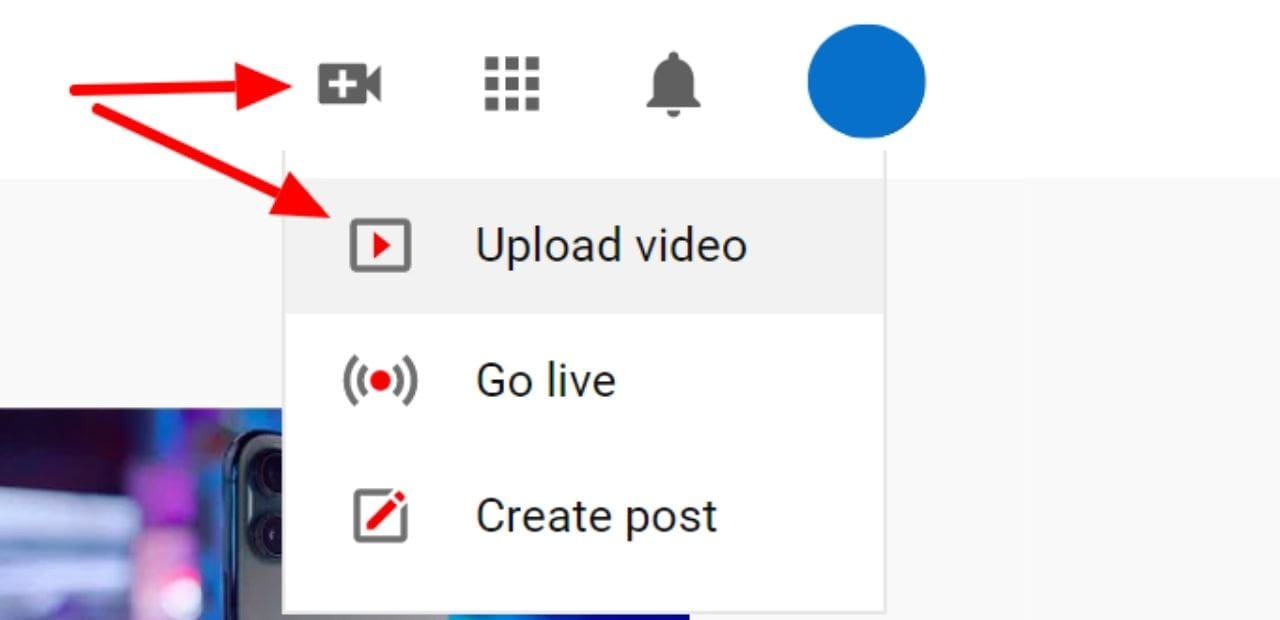
مطالب بیشتر: نحوه فعالسازی تماس صوتی تلگرام
دلایل مختلفی برای آپلود نشدن ویدیو در یوتیوب وجود دارد. رایج ترین دلیل، مشکل اتصال به اینترنت است. مطمئن شوید که به اینترنت متصل هستید و اتصال شما پایدار است. دلیل دوم، مشکلات مربوط به سرور یوتیوب است. گاهی اوقات سرورهای یوتیوب با مشکل مواجه می شوند که می تواند آپلود ویدیو را دشوار کند. می توانید از صفحه وضعیت یوتیوب برای بررسی وضعیت سرورها استفاده نمایید. مشکلات مربوط به فایل ویدیو، دلیل سوم آپلود نشدن ویدیو در یوتیوب است. یوتیوب از فرمت های خاصی برای ویدیو پشتیبانی می کند. مطمئن شوید که فایل ویدیوی شما با فرمت های پشتیبانی شده توسط یوتیوب مطابقت دارد.
از سوی دیگر یوتیوب حداکثر اندازه ای برای فایل های ویدیویی آپلود شده دارد. مطمئن شوید که فایل ویدیو شما از حداکثر اندازه مجاز، تجاوز نمی کند. همچنین یوتیوب قوانین و مقرراتی برای محتوای ویدیوها دارد. مطمئن شوید که محتوای ویدیوی شما با قوانین یوتیوب مطابقت دارد.
مشکلات مربوط به مرورگر یا برنامه یوتیوب هم دلیل دیگری برای آپلود نشدن ویدیو در یوتیوب است. اولا ممکن است لازم باشد کش مرورگر خود را پاک کنید. ثانیا باید مطمئن شوید که از آخرین نسخه مرورگر خود و آخرین نسخه برنامه یوتیوب استفاده می کنید. اگر با انجام این مراحل مشکل حل نشد، می توانید صفحه را دوباره بارگیری کنید و یا از یک مرورگر یا دستگاه دیگر استفاده کنید. اگر باز هم مشکل برطرف نگردید، از طریق مرکز راهنمایی یوتیوب (https://support.google.com/youtube) با آنها تماس بگیرید.
قوانین آپلود ویدیو در یوتیوب
قبل از آپلود ویدیو در یوتیوپ باید مطمئن شوید که ویدئوی شما با قوانین یوتیوب مطابقت دارد. یوتیوب قوانین و مقرراتی برای آپلود ویدیو دارد که باید آنها را رعایت کنید. در غیر این صورت، ویدیوی شما ممکن است حذف شود یا حساب کاربری شما مسدود گردد. برخی از قوانین مهم آپلود ویدیو در یوتیوب عبارتند از:
- محتوای ویدیو باید مناسب برای همه سنین باشد. این به معنای عدم وجود خشونت، برهنگی یا توهین های زننده است.
- ویدیو نباید دارای محتوای کپی رایت باشد. این به معنای استفاده از موسیقی، فیلم، یا تصاویر بدون اجازه صاحب حق امتیاز است.
- ویدیو نباید اسپم یا تبلیغاتی باشد. این به معنای آپلود ویدیوهای تکراری یا ویدیوهایی با هدف افزایش بازدید است.
- ویدیو نباید نفرت پراکنی یا تبعیض آمیز باشد. این به معنای ترویج خشونت یا نفرت علیه افراد یا گروه های خاص است.
- حداکثر اندازه فایل ویدیو برای آپلود در یوتیوب 128 گیگابایت است.
* اگر ویدیو شما توسط یوتیوب حذف شد، می توانید به آن اعتراض کنید.
آپلود ویدیو در یوتیوب بدون فیلتر شکن
روش های مختلفی برای آپلود ویدیو در یوتیوب بدون فیلتر شکن وجود دارد. روش اول، استفاده از VPN است. شما می توانید از یک VPN (Virtual Private Network) برای تغییر آدرس IP خود و دور زدن محدودیت های یوتیوب استفاده کنید. VPN های مختلفی به صورت رایگان و پولی در دسترس هستند. توجه داشته باشید که برخی از VPN ها ممکن است سرعت آپلود شما را کاهش دهند.
روش دوم، استفاده از پروکسی است. شما می توانید از یک پروکسی برای اتصال به یوتیوب بدون نیاز به VPN استفاده کنید. پروکسی ها به صورت رایگان و پولی در دسترس هستند. توجه داشته باشید که پروکسی ها ممکن است به اندازه VPN ها امن نباشند. اگر از VPN یا پروکسی بهره می برید، مطمئن شوید که از یک ارائه دهنده معتبر استفاده می کنید.
روش سوم، استفاده از تور (Tor) است. تور یک شبکه ناشناس و رایگان است که می توانید از آن برای اتصال به یوتیوب بدون نیاز به VPN یا پروکسی استفاده کنید. البته توجه داشته باشید که تور ممکن است سرعت آپلود شما را به طور قابل توجهی کاهش دهد. همچنین به خاطر داشته باشید که ممکن است برخی از وب سایت ها و خدمات در Tor در دسترس نباشند.
روش چهارم برای آپلود ویدیو در یوتیوب بدون فیلتر شکن هم استفاده از یوتیوب در مرورگرهای خاص است. برخی از مرورگرها مانند Opera و Brave دارای VPN داخلی هستند که می توانید از آن برای اتصال به یوتیوب بدون نیاز به VPN جداگانه استفاده کنید. همچنین می توانید از افزونه های VPN برای مرورگر خود استفاده نمایید. استفاده از وب سایت های آپلود ویدیو هم راه دیگری است. شما می توانید ویدیوی خود را در وب سایت های آپلود ویدیو مانند آپارات، نماشا، و ویدئو نما آپلود کنید و سپس لینک آن را در یوتیوب به اشتراک بگذارید.
نحوه پست گذاشتن در یوتیوب
بیشتر بخوانید: بهترین ایده های تبلیغاتی جهان
دو روش کلی برای پست گذاشتن در یوتیوب وجود دارد: از طریق وب سایت یوتیوب یا از طریق برنامه یوتیوب در گوشی موبایل. در روش اول، به وب سایت یوتیوب (https://www.youtube.com) بروید و با حساب کاربری خود وارد شوید. بر روی عکس پروفایل خود در گوشه بالا سمت راست کلیک کرده و از منوی باز شده، گزینه “Create a post” را انتخاب کنید. سپس نوع پستی که می خواهید ایجاد نمایید را انتخاب کنید. نوع پست می تواند متن، عکس، ویدئو و نظرسنجی باشد. در صورت انتخاب نوع متن، شما می توانید یک پست متنی ساده ایجاد نمایید. با انتخاب نوع عکس، شما می توانید یک عکس یا تصویر آپلود کنید. با انتخاب ویدیو نیز می توانید یک ویدیو از رایانه خود آپلود کنید. همچنین انتخاب گزینه نظرسنجی نیز باعث می شود شما بتوانید یک نظرسنجی با سوال و گزینه های مختلف ایجاد نمایید.
انتخاب جزئیات
بعد از انتخاب نوع پست، جزئیات مربوط به آن را وارد کنید. به عنوان مثال، برای پست متنی، متن خود را بنویسید. برای پست عکس یا ویدیو، فایل مورد نظر را آپلود کنید. برای نظرسنجی، سوال و گزینه های آن را بنویسید. سپس، در صورت تمایل می توانید تنظیمات حریم خصوصی پست خود را تغییر دهید. در نهایت، بر روی دکمه “Post” کلیک کنید تا پست شما منتشر شود.
در روش دوم پست گذاشتن در یوتیوب یعنی از طریق برنامه یوتیوب در گوشی موبایل هم باید برنامه یوتیوب را در گوشی موبایل خود باز کنید. بر روی علامت “+” در وسط صفحه کلیک کرده و نوع پستی که می خواهید ایجاد کنید را انتخاب نمایید. در گزینه Create a post، مراحل مشابه روش اول را برای ایجاد پست های متنی، تصویری، ویدیویی و نظرسنجی دنبال کنید. در گزینه Go live شما می توانید به صورت زنده برای مخاطبان خود فیلم پخش نمایید و با برگزیدن گزینه Upload a video نیز شما می توانید یک ویدیو را از گوشی خود آپلود کنید.
بعد از انتخاب نوع پست، جزئیات مربوط به آن را وارد کنید. در صورت تمایل می توانید تنظیمات حریم خصوصی پست خود را تغییر دهید. در نهایت، بر روی دکمه “Post” کلیک کنید تا پست شما منتشر شود. شما می توانید به پست های خود هشتگ و حتی مکان اضافه نمایید تا افراد بیشتری آن ها را پیدا کنند. همچنین می توانید از استیکر و GIF نیز در پست های متنی خود استفاده نمایید و البته می توانید افراد دیگر را در پست های خود منشن کنید.
شما با آپلود ویدیو در یوتیوپ می توانید مخاطبان و مشتریان زیادی برای خود پیدا کنید. با این وجود قبل از این کار، باید مطمئن شوید که ویدئوی شما با قوانین یوتیوب مطابقت دارد. مثلا این سایت از فرمت های خاصی برای ویدیو پشتیبانی می کند.
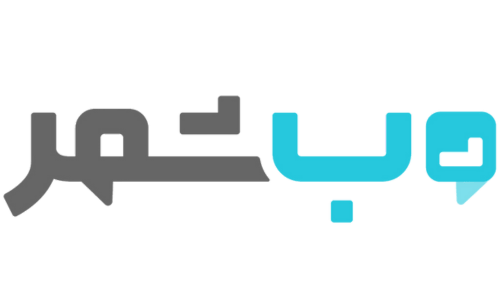




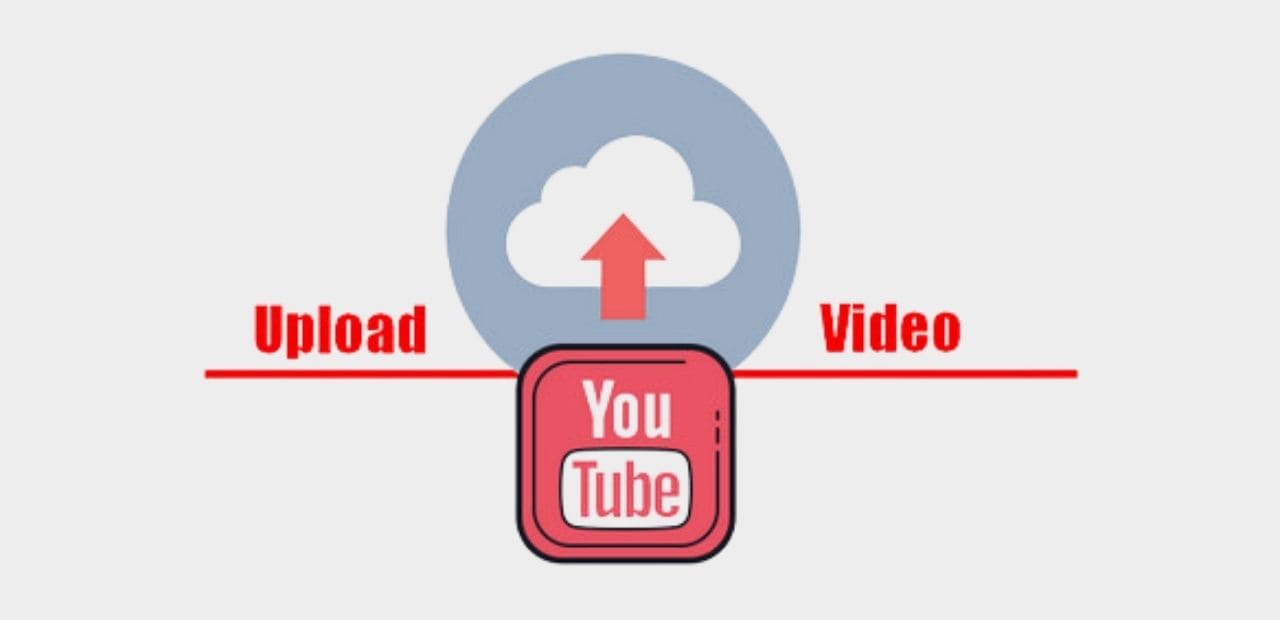
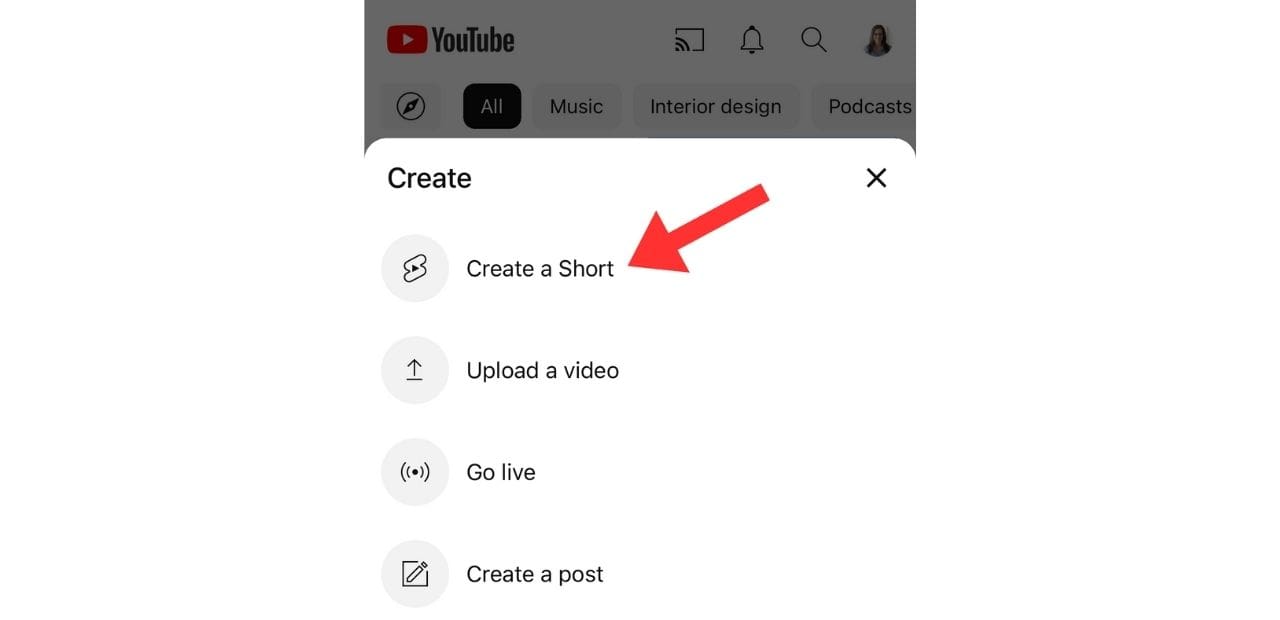
نظرات جدید